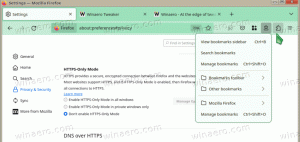Verwijder de $ GetCurrent-map in Windows 10
Tijdens het upgradeproces maakt Windows een aantal verborgen mappen in de hoofdmap van uw systeemstation (C:). Die omvatten de $ GetCurrent-map die gigabytes aan ruimte kan gebruiken.
Windows 10 maakt automatisch de $GetCurrent en $SysReset mappen tijdens het upgradeproces. De map $SysReset bevat logbestanden voor een mislukte vernieuwings- of reset-bewerking. Het logbestand kan worden gebruikt om de oorzaak van een probleem met het vernieuwen of resetten van het besturingssysteem te vinden.
In de map $ GetCurrent worden logbestanden opgeslagen over het laatste upgradeproces van Windows 10. De logbestanden zijn meestal klein. De map $GetCurrent kan echter ook de installatiebestanden voor een functie-update bevatten. In dat geval kan de map 3,5 GB aan installatiebestanden bevatten.
Opmerking: beide mappen zijn: verborgen en niet zichtbaar standaard in Verkenner.
Als u uw schijfruimte wilt terugwinnen nadat u met succes de nieuwste Windows-updates hebt geïnstalleerd en de logbestanden niet hoeft te bekijken, kunt u de map $GetCurrent veilig verwijderen.
Je moet ingelogd zijn als beheerder om de $GetCurrent-map te verwijderen.
Om de $ GetCurrent-map in Windows 10 te verwijderen,
- Deze pc openen in Verkenner.
- Ga in de Ribbon-gebruikersinterface van Verkenner naar het tabblad Weergave.
- Vink daar het selectievakje Verborgen items aan. Verborgen bestanden worden nu weergegeven in het Verkenner-venster.
- Ga nu naar de hoofdmap van de C:-schijf. Klik met de rechtermuisknop op de $GetCurrent map en selecteer Verwijderen vanuit het contextmenu.
- Indien gevraagd door Gebruikersaccountbeheer, klik op Doorgaan met.
Je bent klaar.
Opmerking: misschien wilt u het vinkje weghalen Verborgen items selectievakje op het tabblad Weergave in het lint.
Standaard is de $GetCurrent map wordt verwijderd naar de Prullenbak. Om het permanent te verwijderen, houd de Verschuiving toets terwijl u op de klikt Verwijderen contextmenu commando, of maak de prullenbak leeg na het verwijderen van de map.
U kunt de map ook verwijderen met behulp van de opdrachtprompt.
Verwijder de $GetCurrent-map van de opdrachtprompt
- Open een verhoogde opdrachtprompt.
- Typ of kopieer en plak de volgende opdracht:
rd /s /q "C:\$GetCurrent"
- Sluit het opdrachtpromptvenster als u klaar bent.
Zie ook de volgende artikelen:
- Schijfruimte vrijmaken in Windows 10
- Schijfopruiming starten met alle items aangevinkt
- Tijdelijke map wissen bij opstarten met Schijfopruiming
- Contextmenu Opschonen Drive toevoegen in Windows 10
- Schijfopruiming Cleanmgr Command Line Argumenten in Windows 10
- Maak een voorinstelling voor Cleanmgr (Schijfopruiming)
- Automatisch de map Windows.old verwijderen in Windows 10
- Hoe de downloadmap automatisch te wissen in Windows 10
- Tijdelijke bestanden automatisch wissen in Windows 10